פרסומת
היכולת להקליט את מסך האייפון שלך שימושית מסיבות שונות ומגוונות. יתכן שתקליט את המסך שלך כדי להראות לחבר או בן משפחה כיצד לעשות משהו באייפון. אולי יש לך בלוג בו אתה מפרסם הדרכות וידאו קצרות ל- iOS. או אולי תרצה להפעיל ערוץ YouTube משלך מלא בסרטוני הדרכה להפעלת iPhone.
יהיה אשר יהיה, עכשיו קל יותר מתמיד ליצור הקלטת מסך ב- iOS. אנו נלמד אותך כיצד להקליט את מסך האייפון שלך עם כלי מובנה כמו גם כמה אפליקציות להקלטות מסך לאייפון.
כיצד למסך את הרשומה ב- iOS 11 ו- iOS 12
אחד מ תכונות חדשות ב- iOS 11 היה כלי חדש ונוח המאפשר להקליט את המסך שלך. לא רק כלי זה מובנה ישירות ב- iOS, הוא קל מאוד לשימוש ואינו עולה אגורה.
הפעל את כלי הקלטת המסך
כדי להשתמש בכלי הקלטת המסך ב- iOS, תחילה עליך להפעיל אותו במרכז הבקרה שלך. כדי לעשות זאת:
- פתוח הגדרות ובחר מרכז שליטה.
- הקש התאם אישית פקדים.
- גלול למטה יותר בקרות, ואתה צריך לראות הקלטת מסך. הקש וגרור אותו לראש מתחת ל כלול כותרת.
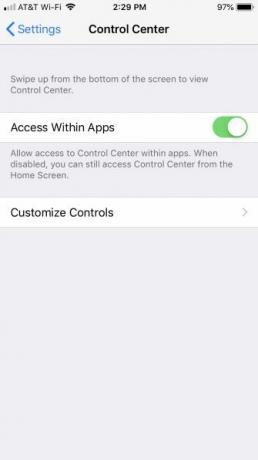
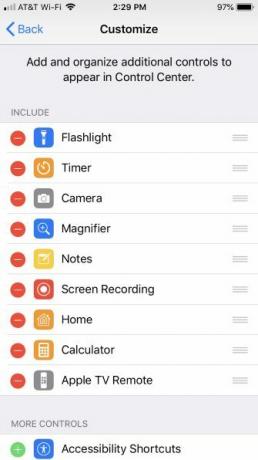
התחל את הקלטת המסך שלך
- פתוח מרכז שליטה. ב- iPhone X ואילך, החלק מטה מהפינה השמאלית העליונה של המסך כדי לעשות זאת. בדגמים קודמים, החלק כלפי מעלה מתחתית המסך.
- הקש על לחצן הקלטת מסך ותראה ספירה לאחור של שלוש שניות לפני שהטלפון שלך יתחיל להקליט. זה נותן לך זמן להכין את המסך שלך.
- אם ברצונך ללכוד אודיו בזמן הקלטת המסך, לחץ לחיצה ארוכה על הכפתור ואז הקש על מיקרופון כבוי כדי להפעיל אותו.
- במהלך ההקלטה, הסרגל בראש המסך יהיה אדום.
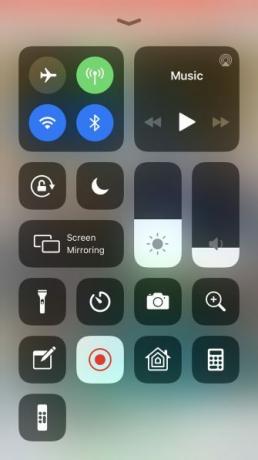
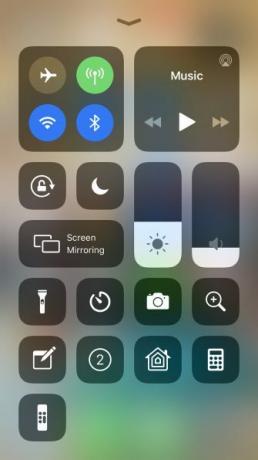
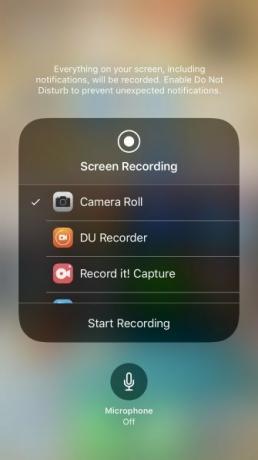
עצור את הקלטת המסך שלך
- כדי להפסיק את ההקלטה, באפשרותך להקיש על הפס האדום בחלקו העליון ולאשר שאתה רוצה לסיים את ההקלטה על ידי הקשה על תפסיק. לחלופין, אתה יכול להקיש על לחצן הקלטת מסך במרכז הבקרה שוב.
- כשתפסיק להקליט, תראה הודעה כי הקלטת המסך נשמרה באפליקציית התמונות שלך.
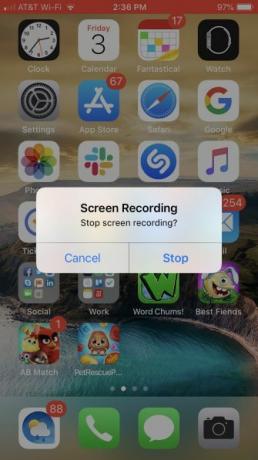
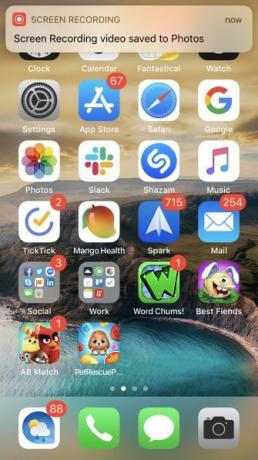
כיצד להשתמש באפליקציות מקליט מסך לאייפון
בעוד שכלי הקלטת המסך שמגיע עם iOS עובד מספיק טוב, ייתכן שתרצה לנסות אפליקציה של צד שלישי המציעה תכונות נוספות. ישנן אפליקציות רבות לבחירה, אך שלוש אלה ניתנות להורדה בחינם וקלות לשימוש.
1. לכידת TechSmith
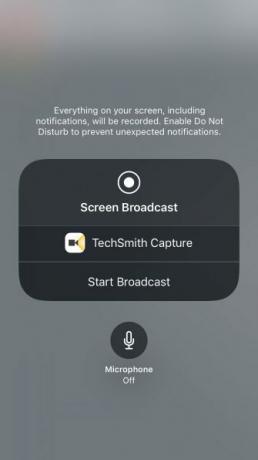
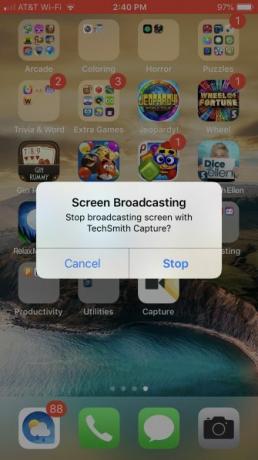
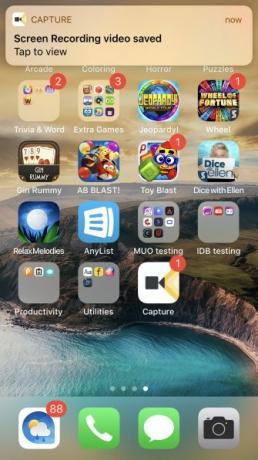
אם אתה חובב Snagit לצילומי מסך מחשב, תאהב את TechSmith Capture עבור iPhone ו- iPad.
הקש על כפתור אדום בראש האפליקציה כדי להתחיל הקלטה ואז בחר התחל שידור במסך הבא. אם תרצו, תוכלו להפעיל את המיקרופון גם להקלטת שמע.
בדיוק כמו הכלי המקורי ב- iOS, הסרגל בחלקו העליון של המסך יופיע באדום במהלך ההקלטה. כדי להפסיק את ההקלטה, הקש על סרגל אדום זה ובחר תפסיק. תראה הודעה כי הקלטת המסך שלך נשמרה.
פתח את האפליקציה ותראה את ההקלטה, שתוכל לשתף אם תרצה. בחר אפשרות מקאמטסיה, סנאגיט, ממסר TechSmith, או אחת מאפשרויות השיתוף של המכשיר שלך. אפשרות השיתוף ל- Snagit היא אידיאלית אם מותקנת במחשבך Snagit.
הורד: לכידת TechSmith (חינם)
2. הקלט את זה! מקליט מסך
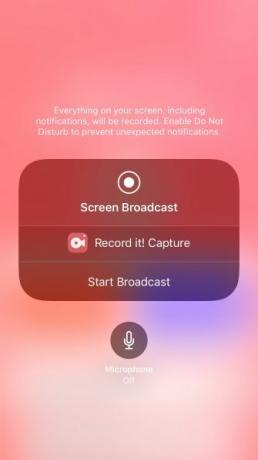
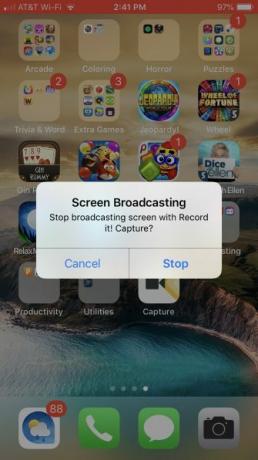
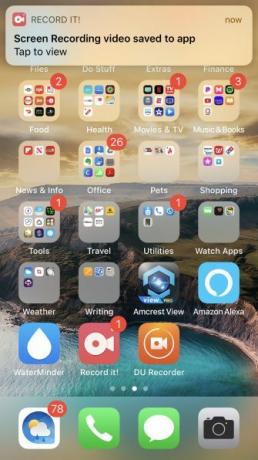
הקלט את זה! מקליט מסך הוא אפשרות טובה נוספת מחנות האפליקציות. אפליקציה זו עובדת כמעט זהה ל- TechSmith Capture.
כדי להתחיל הקלטה, הקש על כפתור אדום ואז בחר התחל שידור במסך הבא. שוב, תוכלו להפעיל את המיקרופון אם תרצו גם להקליט אודיו. הסרגל בראש המסך יהיה אדום במהלך ההקלטה. לסיום ההקלטה, הקש על הסרגל האדום ובחר תפסיק. תראה התראה כי הקלטת המסך שלך נשמרה.
פתח את האפליקציה כדי להציג את ההקלטה שלך. משם אתה יכול לשתף אותו לרול המצלמה שלך, YouTube או לאחת מאפשרויות השיתוף של המכשיר שלך. הקלט את זה! מציע גם עורך וידאו נחמד עבורך לקצץ את ההקלטה שלך, לשנות את גודל הבד, להוסיף צבע רקע ועוד.
הורד: הקלט את זה! מקליט מסך (גרסת פרימיום בחינם זמינה)
3. מקליט DU
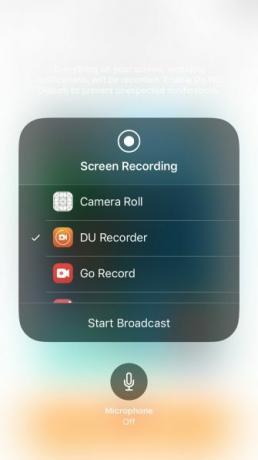
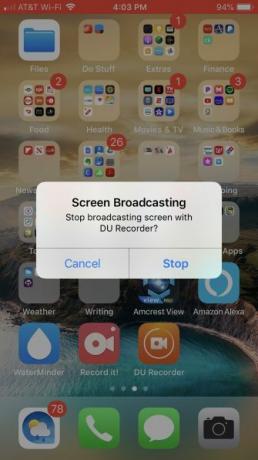
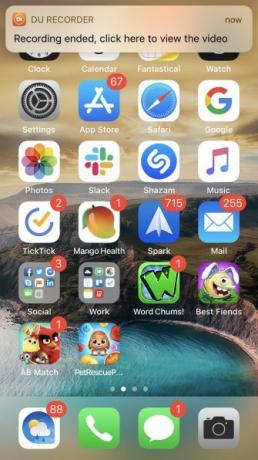
אפליקציה נוספת להקלטת מסך לאייפון שאפשר לבדוק היא מקליט DU. אפליקציה זו עובדת באותו אופן להקלטות מסך כמו השניים לעיל. עם זאת, עם מקליט DU, אתה מתחיל להקיש הקלט למכשיר מקומי אם אתה רוצה לשמור את ההקלטה בתמונות שלך. ואז הקש התחל להקליט, בחר מקליט DU, ובחר התחל שידור.
תקבל את פניך עם הסרגל האדום בראש המסך, ממש כמו האחרים. הקש על מוט אדום כדי להפסיק את ההקלטה שלך ולחץ על תפסיק כדי לאשר. תראה הודעה שההקלטה שלך נשמרה בתמונות שלך.
מקליט DU מציע גם תכונות נוספות, כולל סטרימינג חי ל- YouTube, פייסבוק וטוויץ '. אתה יכול גם לערוך קטעי וידאו מתוך האפליקציה כדי לקצץ, להוסיף טקסט או מוסיקה ולחתוך את ההקלטה שלך.
הורד: מקליט DU (רכישות בחינם בתוך האפליקציה זמינות)
הגיע תורכם ליצור לכידת מסך של אייפון
עכשיו כשאתה יודע להשתמש בכלי הקלטת המסך הנוח ב- iOS, כמו גם בכמה אפליקציות מעולות מחנות האפליקציות, הגיע תורך. כעת תוכלו ליצור הקלטה נהדרת של מסך אייפון תוך דקות ספורות. אם אתה מודאג מסיבוב המסך במהלך ההקלטה, הנה הוראות כיצד לבצע כוח מסתובב למצב נוף באייפון כיצד להכריח סיבוב למצב נוף באייפוןלהלן כל מה שצריך לדעת כיצד להכריח את סיבוב מסך האייפון שלך, כולל אפליקציות וטיפים לפתרון בעיות. קרא עוד .
ואם ברצונך ליצור הקלטה של מסך המחשב שלך, עיין במדריך זה ב- כיצד להקרין רשומה ב- Mac - - כיצד להקרין רשומה ב- Macתוהה כיצד להקרין את ההקלטה ב- Mac? טיפלנו במספר שיטות להקלטת וידיאו של מה שמופיע על המסך. קרא עוד .
עם לימודי התואר הראשון שלה בטכנולוגיית מידע עבדה סנדי שנים רבות בענף ה- IT כמנהלת פרויקטים, מנהלת מחלקה ומנהלת PMO. לאחר מכן היא החליטה ללכת אחר חלומה וכעת כותבת על טכנולוגיה במשרה מלאה.


